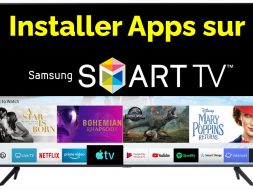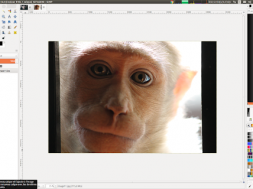Les Smart TV sont de plus en plus prisées dans les ménages à cause de leur commodité et de leurs nombreuses fonctionnalités. Avec ces téléviseurs intelligents Samsung, vous n’avez plus besoin de disposer d’un autre appareil distinct ou d’une console de jeu pour accéder à certains services. Ces Smart TV intègrent généralement certaines applications de base comme Netflix, YouTube, Facebook ou autres. Elles offrent également la possibilité d’installer d’autres applications en fonction de vos besoins.
Cependant, nombreux sont ceux qui éprouvent encore des difficultés à installer leurs applications préférées sur ces téléviseurs connectés Samsung. Pourtant, c’est une tâche assez simple à réaliser. Si vous aussi vous ne savez pas comment installer une application sur Smart TV Samsung, voici comment procéder. Suivez ces différentes étapes et vous y parviendrez.
Installation d’application sur Smart TV Samsung
Pour commencer, il faut préciser que les Smart TV Samsung sont un peu différentes des autres téléviseurs intelligents. Elles ont leur propre système d’exploitation qui s’apparente à celui d’Android à quelques différences près.
Étape 1 : Pour télécharger une application sur votre téléviseur intelligent Samsung, vous devez vous assurer être connecté à Internet. Les Smart TV Samsung supportent aussi bien la connexion sans fil et la connexion par câble Ethernet.
Étape 2 : Une fois que tout est prêt, il vous faut maintenant saisir votre télécommande et appuyer sur la touche « Home » comme vous pouvez le voir sur l’écran en bas.
Étape 3 : Avec le pavé de navigation, défilez le menu jusqu’à trouver « Apps ». Il se trouve sur le côté gauche du menu. Appuyez dessus dès que vous le trouvez.
Étape 4 : Une fois que vous avez appuyé sur Apps, vous accéderez automatiquement à toutes les offres de logiciels ou applications disponibles pour votre Smart TV Samsung. Servez-vous de nouveau du pavé de navigation pour parcourir cette page d’accueil. Vous trouverez toutes sortes d’applications populaires comme Sport, Musique et Radio, des sélections de jeux et autres.
Étape 5 : Et si l’application que vous désirez ne se trouve pas sur la page d’accueil, vous avez toujours la possibilité de trouver la vôtre. Pour cela, il vous suffit de sélectionner l’icône de la loupe de recherche qui se trouve en haut dans le coin supérieur droit de votre écran pour rechercher votre application préférée.
Étape 6 : Une barre de recherche va s’afficher. Il vous faut saisir le nom de l’application que vous souhaitez installer sur votre Smart TV Samsung.
Étape 7 : Dès que l’icône de l’application apparaîtra, il faut le sélectionner.
Étape 8 : Une fois la sélection faite, la page qui apparaît vous fournira toutes les informations concernant l’application comme vous avez l’habitude de le voir avec Play Store à savoir la taille, une brève description, la date de sa dernière mise à jour, quelques captures d’écran de ses fonctionnalités, etc.
Maintenant pour installer l’application, il vous suffit d’appuyer sur le bouton « Install ».
Étape 9 : Dès que vous appuyez sur Install, le processus de téléchargement est automatiquement lancé. Une fois terminé, vous pouvez soit ouvrir en même temps l’application sur votre téléviseur intelligent en appuyant sur « Open ».
Étape 10 : Si vous ne voulez pas l’ouvrir tout de suite, vous pouvez l’ajouter à la page d’accueil de l’écran du téléviseur.
Voilà, c’est tout pour l’installation d’application sur Smart TV Samsung. Vous pouvez désormais télécharger et installer toutes vos applications préférées sur votre téléviseur intelligent.